Excel可以按行或按列比较单元格中的数据并找出其中的不同。下面我们来看一个具体的例子。假如某公司年初给其各地区分公司下达了任务指标数,年终各分公司完成情况如图所示:
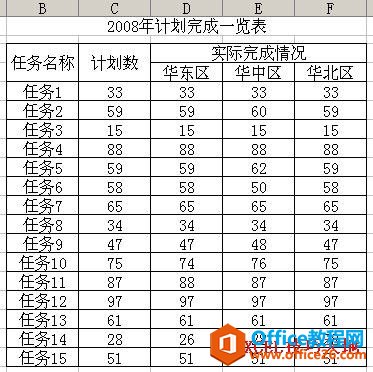
现在要找出哪些分公司没有完成任务或超额完成任务,利用Excel的“定位”命令可以快速查找出来。步骤如下:
1.选择数据区域,即图中的C5:F19。
2.单击菜单“编辑→定位”,或按F5,或Ctrl G,打开“定位”对话框。
如何在excel单元格中快速输入分数
通常我们在Excel中输入分数的方法是将单元格的格式设置为相应的分数格式,然后输入类似3/77的形式即可。另外,还可以用下面的方法快速输入分数:在单元格中先输入0,紧接着输入一个空格
3.单击“定位条件”按钮,弹出“定位条件”对话框,选择“行内容差异单元格”。
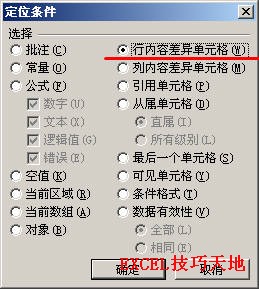
4.单击“确定”。
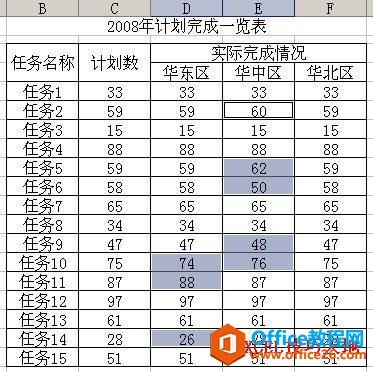
可以看到,Excel找到了这些单元格并高亮显示出来,各分公司完成任务情况就一目了然了。
如何在资源管理器中预览Excel文件
我们可以在不打开Excel工作簿的情况下,在Windows资源管理器中对Excel文件进行预览,从而可以快速找到所需的文件。方法如下:1.单击菜单文件属性,在属性窗口中切换到摘要选项卡,单击选中






